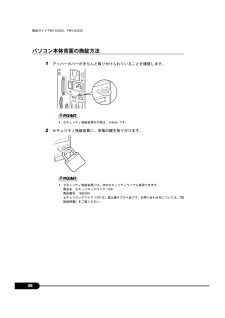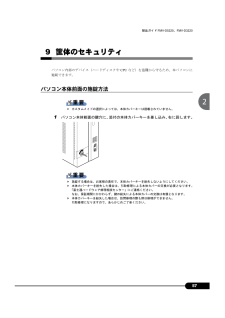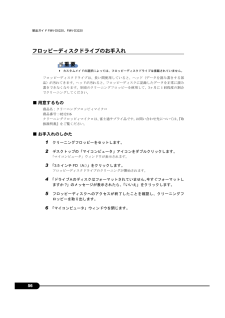Q&A
取扱説明書・マニュアル (文書検索対応分のみ)
"富士通"5 件の検索結果
"富士通"150 - 160 件目を表示
全般
質問者が納得富士通機の多くでリカバリーは、電源Onと同時にF12を連打しているとリカバリーメニューが起動します。後は画面の指示に従えばリカバリーは完成出来ます。リカバリーメニューが起動しない場合は、既にリカバリー領域が削除されているか使えなくなっていますので、リカバリーCDを使ってリカバリーをするしかないです。
5087日前view234
全般
質問者が納得全く別物なので、装着できません。FMVCE70G7 HTテクノロジ インテル®Pentium®4プロセッサ2.80cGHz socket478版FMV-D5220 Intel(R) Pentium(R)4プロセッサ541(3.20GHz) LGA775版
5221日前view102
全般
質問者が納得パーティションマジックというソフトで複数ドライブを結合することが出来ます。有料ソフトならhttp://www.netjapan.co.jp/r/_oldinfo/P_Symantec/NPM/V8/info/npm80.htmlフリーソフトならhttp://gigazine.net/news/20060622_partition_logic/他にも各社から出ています。ググって見てください。
5378日前view112
全般
質問者が納得バッファローhttp://buffalo.jp/taiou/kisyu/detail.php?id=52750エレコムhttp://www2.elecom.co.jp/support/memory/keyword.asp?maker=%91S%82%C4%82%CC%83%81%81%5B%83J%81%5B&keyword=FMV-D5220の対応表を見ると、PC2-5300やPC2-6400の製品も対応しているようです。自信がないのなら、お店の人に聞いて、取り付けてもらってください。
6096日前view198
全般
質問者が納得PC裏の俗に言うPCIスロットに増設するのが普通です。こんなのhttp://www.planex.co.jp/product/wireless/gw-ds108/
6603日前view100
製品ガイドFMV-D5220、FMV-D322058パソコン本体背面の施錠方法1 アッパーカバーがきちんと取り付けられていることを確認します。POINTセキュリティ施錠金具の穴径は、φ8mm です。2 セキュリティ施錠金具に、市販の鍵を取り付けます。POINTセキュリティ施錠金具には、次のセキュリティ ワイヤも使用できます。商品名:セキュリロックワイヤ.TOP商品番号:1690290セキュリロックワイヤ.TOPは、富士通サプライ品です。お問い合わせ 先については、『取扱説明書』をご覧ください。
製品ガイドFMV-D5220、FMV-D322058パソコン本体背面の施錠方法1 アッパーカバーがきちんと取り付けられていることを確認します。POINTセキュリティ施錠金具の穴径は、φ8mm です。2 セキュリティ施錠金具に、市販の鍵を取り付けます。POINTセキュリティ施錠金具には、次のセキュリティ ワイヤも使用できます。商品名:セキュリロックワイヤ.TOP商品番号:1690290セキュリロックワイヤ.TOPは、富士通サプライ品です。お問い合わせ 先については、『取扱説明書』をご覧ください。
製品ガイドFMV-D5220、FMV-D3220579筐体のセキュリティパソコン内部のデバイス(ハードディスクや CPUなど)を盗難から守るため、本パソコンに施錠できます。パソコン本体前面の施錠方法重 要カスタムメイドの選択によっては、本体カバーキーは搭載されていません。1 パソコン本体前面の鍵穴に、添付の本体カバーキーを差し込み、右に回します。重 要施錠する場合は、お客様の責任で、本体カバーキーを紛失しないようにしてください。本体カバーキーを紛失した場合は、引取修理による本体カバーの交換が必要となります。「富士通ハードウェア修理相談センター」にご連絡ください。なお、保証期間にかかわらず、鍵の紛失による本体カバーの交換は有償となります。本体カバーキーを紛失した場合は、訪問修理の際も即日修理ができません。引取修理になりますので、あらかじめご 了承ください。
製品ガイドFMV-D5220、FMV-D3220579筐体のセキュリティパソコン内部のデバイス(ハードディスクや CPUなど)を盗難から守るため、本パソコンに施錠できます。パソコン本体前面の施錠方法重 要カスタムメイドの選択によっては、本体カバーキーは搭載されていません。1 パソコン本体前面の鍵穴に、添付の本体カバーキーを差し込み、右に回します。重 要施錠する場合は、お客様の責任で、本体カバーキーを紛失しないようにしてください。本体カバーキーを紛失した場合は、引取修理による本体カバーの交換が必要となります。「富士通ハードウェア修理相談センター」にご連絡ください。なお、保証期間にかかわらず、鍵の紛失による本体カバーの交換は有償となります。本体カバーキーを紛失した場合は、訪問修理の際も即日修理ができません。引取修理になりますので、あらかじめご 了承ください。
製品ガイド189□画面に何も表示されないパソコン本体の電源は入っていますか ?パソコン本体背面、または左側面のメインスイッチはオンになっていますか ?ディスプレイに関して次の項目を確認してください( K5220を除く)。・電源スイッチは入っていますか?・ディスプレイケーブルは、正しく接続されていますか ?・ディスプレイケーブルのコネクタのピンが 破損していませんか?・ディスプレイの電源ケーブルは、アウトレットもしくはコンセントに接続されていますか?・ディスプレイのブライトネス/コントラスト ボリュームは、正しく調節されていますか?デジタルディスプレイを使用する場合、パソコン本体の電源を入れる前に、ディスプレイの電源を入れていますか?省電力モードが設定されていませんか ?マウスを動かすか、どれかキーを 押してください。パソコン本体の電源ランプがオレンジ 色になっている場合は、 ACPIモードの高度(ACPIS3)に移行している可能性があります。パソコン本体の電源 ボタンを押してください。電源ボタンを押してから30秒以上たっても画面に何も表示されない場合、電源ボタンを4秒以上押し続け、電源を一度切ってください。電...
製品ガイド189□画面に何も表示されないパソコン本体の電源は入っていますか ?パソコン本体背面、または左側面のメインスイッチはオンになっていますか ?ディスプレイに関して次の項目を確認してください( K5220を除く)。・電源スイッチは入っていますか?・ディスプレイケーブルは、正しく接続されていますか ?・ディスプレイケーブルのコネクタのピンが 破損していませんか?・ディスプレイの電源ケーブルは、アウトレットもしくはコンセントに接続されていますか?・ディスプレイのブライトネス/コントラスト ボリュームは、正しく調節されていますか?デジタルディスプレイを使用する場合、パソコン本体の電源を入れる前に、ディスプレイの電源を入れていますか?省電力モードが設定されていませんか ?マウスを動かすか、どれかキーを 押してください。パソコン本体の電源ランプがオレンジ 色になっている場合は、 ACPIモードの高度(ACPIS3)に移行している可能性があります。パソコン本体の電源 ボタンを押してください。電源ボタンを押してから30秒以上たっても画面に何も表示されない場合、電源ボタンを4秒以上押し続け、電源を一度切ってください。電...
製品ガイドFMV-D5220、FMV-D3220144ディスクアクセスランプ( )ハードディスクにデータを書き込んだり、ハードディスクからデータを読み出したりしているときに点灯します。また、 CD-ROMドライブによっては、CDにアクセスしているときに点灯する場合があります。5スマートカードベイ( )カスタムメイドで選択したスマートカードリーダ/ライタを取り付けます。6USBコネクタ( )USB規格の周辺機器を接続します。 USB2.0に準拠しています。7マイク端子( )市販のコンデンサマイクを接続します。8ヘッドホン端子( )市販のヘッドホンを接続します。ヘッドホンを接続している間は、パソコン本体のラインアウト端子からは、音が出ません。9CD/DVD取り出しボタンCD-ROMや音楽CDをセットするときや取り出すときに押します。パソコン本体の電源が入っているときにお使いになれます。CDアクセスランプが点灯しているときは、押さないでください。10CD-ROMドライブCD-ROMのデータやプログラムを読み出したり、音楽 CDを再生したりします。カスタムメイド、または FMVバリューシリーズの選択によって、次のドラ...
製品ガイドFMV-D5220、FMV-D3220144ディスクアクセスランプ( )ハードディスクにデータを書き込んだり、ハードディスクからデータを読み出したりしているときに点灯します。また、 CD-ROMドライブによっては、CDにアクセスしているときに点灯する場合があります。5スマートカードベイ( )カスタムメイドで選択したスマートカードリーダ/ライタを取り付けます。6USBコネクタ( )USB規格の周辺機器を接続します。 USB2.0に準拠しています。7マイク端子( )市販のコンデンサマイクを接続します。8ヘッドホン端子( )市販のヘッドホンを接続します。ヘッドホンを接続している間は、パソコン本体のラインアウト端子からは、音が出ません。9CD/DVD取り出しボタンCD-ROMや音楽CDをセットするときや取り出すときに押します。パソコン本体の電源が入っているときにお使いになれます。CDアクセスランプが点灯しているときは、押さないでください。10CD-ROMドライブCD-ROMのデータやプログラムを読み出したり、音楽 CDを再生したりします。カスタムメイド、または FMVバリューシリーズの選択によって、次のドラ...
製品ガイドFMV-D5220、FMV-D322056フロッピーディスクドライブのお手入れ重 要カスタムメイドの選択によっては、フロッピーディスクドライブは搭載されていません。フロッピーディスクドライブは、長い間使用していると、ヘッド(データを読み書きする部品)が汚れてきます。ヘッドが汚れると、フロッピーディスクに記録したデータを正常に読み書きできなくなります。別売のクリーニングフロッピーを使用して、 3ヶ月に1回程度の割合でクリーニングしてください。■ 用意するもの商品名:クリーニングフロッピィマイクロ商品番号:0212116クリーニングフロッピィマイクロは、 富士通サプライ品です。 お問い合わせ先については、 『取扱説明書』をご覧ください。■ お手入れのしかた1 クリーニングフロッピーをセットします。2 デスクトップの「マイコンピュータ」アイコンをダブルクリックします。「マイコンピュータ」ウィンドウが表示されます。3 「3.5インチFD(A:)」をクリックします。フロッピーディスクドライブのクリーニングが開始されます。4 「ドライブAのディスクはフォーマットされていません。 今すぐフォーマットしますか?」...
製品ガイドFMV-D5220、FMV-D322056フロッピーディスクドライブのお手入れ重 要カスタムメイドの選択によっては、フロッピーディスクドライブは搭載されていません。フロッピーディスクドライブは、長い間使用していると、ヘッド(データを読み書きする部品)が汚れてきます。ヘッドが汚れると、フロッピーディスクに記録したデータを正常に読み書きできなくなります。別売のクリーニングフロッピーを使用して、 3ヶ月に1回程度の割合でクリーニングしてください。■ 用意するもの商品名:クリーニングフロッピィマイクロ商品番号:0212116クリーニングフロッピィマイクロは、 富士通サプライ品です。 お問い合わせ先については、 『取扱説明書』をご覧ください。■ お手入れのしかた1 クリーニングフロッピーをセットします。2 デスクトップの「マイコンピュータ」アイコンをダブルクリックします。「マイコンピュータ」ウィンドウが表示されます。3 「3.5インチFD(A:)」をクリックします。フロッピーディスクドライブのクリーニングが開始されます。4 「ドライブAのディスクはフォーマットされていません。 今すぐフォーマットしますか?」...
- 1